Енді камераның болуымен ешкімді таң қалдырмайсыз, барлық ноутбуктер, планшеттер және смартфондар олармен жабдықталған. Кейбіреулер сапасы жағынан кәсіби камералардан кем түспейтін фотосуреттер түсіре алады. Мақалада гаджеттің алдыңғы панелін пайдаланып түсіруге арналған алдыңғы камера туралы ақпарат берілген.
Алдыңғы камера дегеніміз не және ол не үшін қажет?
Камераның екі түрі бар: негізгі және алдыңғы. Гаджеттің алдыңғы панелінде орналасқан алдыңғы камера деп аталады. Әдетте алдыңғы камера сапасы жағынан негізгіге қарағанда біршама төмен, мысалы, негізгі камераның ажыратымдылығы 8 мегапиксель болса, алдыңғы камера шамамен 5 мегапиксель болуы мүмкін.
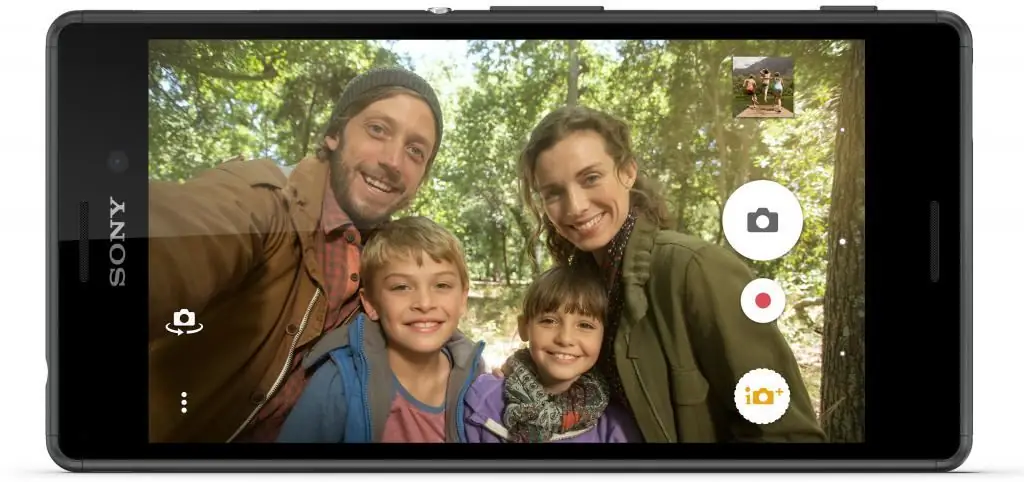
Алдыңғы камера бейне қоңыраулар жасауға арналған, яғни Skype немесе ұқсас бағдарламалар арқылы сөйлесу кезінде әңгімелесушілер бір-бірін осы камералар арқылы көреді. Сондықтан, алдыңғы камераны қоспас бұрын, өзіңізді тазалап алғаныңыз дұрыс.
Соңғы кезде солай болдыСелфи жасау өте танымал. Білмейтіндер үшін бұл автопортрет, яғни алдыңғы камера қосылғаннан кейін өздерінің суреттері түсіріледі.
Телефоныңыздың алдыңғы камерасын қалай қосуға болады?
Бейне қоңырауға келгенде, әдетте алдыңғы камера автоматты түрде қосылады. Бұл әсіресе ноутбуктерге қатысты. Бірақ кейде планшеттер мен смартфондарда мұны әлі де қолмен жасауға тура келеді.

Сіз досыңызбен WhatsApp немесе Skype арқылы сөйлесіп жатырсыз делік, бірақ басқа адам сізді көрмейді немесе сіздің бетіңіздің орнына мүлдем басқа суретті көреді, яғни негізгі камера қосулы. Бұл жағдайда алдыңғы камераны қалай қосуға болады? Камера белгішесін тауып, оны басыңыз. Бұған әдетте камераны өзгерту кіреді.
Егер сіз өзіңізді суретке түсіргіңіз келсе және Android смартфонында алдыңғы камераны қалай қосу керектігін білгіңіз келсе, шамамен процедура келесідей:
- смартфон экранын белсендіру (құлпын ашу);
- жұмыс үстелінде немесе негізгі мәзірде камерасы бар белгішені табыңыз;
- әдепкі бойынша, барлық Android гаджеттерінде алдымен негізгі камера қосылады. Түсіру режимінде экранда айнала өтетін екі көрсеткі бар камера түріндегі белгіше болуы керек, оны басыңыз.
Болды, енді сіз алдыңғы камераны қалай қосу керектігін білесіз. "Android" негізіндегі смартфондар мен планшеттердің интерфейсі шамамен бірдей, сондықтан бұл нұсқаулық барлық гаджеттер үшін жарамды.
ҚалайiPhone телефонында алдыңғы камераны қосу керек пе?
Сонымен, iOS негізіндегі смартфондармен және планшеттермен жұмыс істеуге арналған нұсқаулық:
- Негізгі мәзірде ортасында камерасы бар сұр белгішені тауып, оны іске қосыңыз. Егер сізді iPhone-да алдыңғы камераны жылдам қосу әдісі қызықтырса, қосымша функцияны пайдалануды ұсынамыз. Шұғыл камераны қосу қажет болған жағдайда құлыптау экранында солға сырғытыңыз.
- Пайда болған экранда екі көрсеткі (төменгі оң жақ бұрыш) бар белгіше бар, селфи жасағыңыз келсе, оны басыңыз.
- Төменгі жағында дөңгелек ақ түйме және оның үстінде барлық қол жетімді түсіру режимдерінің көлденең тізімі бар. Стандартты суретке түсіру үшін режимді фотосуретке орнатып, дөңгелек түймені басыңыз.
- Бейне жазу үшін бейне режимін орнатып, ақ түймені қайта басыңыз.

Бәрі осы. Қаласаңыз, алынған фотосуреттерді "Параметрлер" қойындысында өз қалауыңыз бойынша өңдеуге болады.






